GIMP a Linux Mint-en
A GIMP használatával nemcsak a képek retusálása és szerkesztése hajtható végre, hanem szabad formájú rajzok, képformátumok átalakítása és mások is. Annak ellenére, hogy hihetetlenül erős, a GIMP ingyenes és nyílt forráskódú, és a GPLv3 alatt licencelt+. Ezért a GIMP általában előre telepített eszközként megtalálható számos Linux disztribúcióban. A Linux Mint esetében azonban a GIMP nincs előre telepítve. Nézzük meg, hogyan kell telepíteni a GIMP-t a Linux Mint-re.
Telepítse a GIMP-t a Linux Mint-re
A Linux Mint egy Ubuntu-alapú disztró. Az Ubuntu és más nagyobb disztribúciók közvetlenül a csomagkiszolgálóról kínálják a GIMP-t. Használhatjuk az APT-t a GIMP telepítésére egy lövés alatt.
A GIMP snap és flatpak csomagként is elérhető. Ezek univerzális Linux csomagok, amelyek bármilyen Linux disztribúcióba telepíthetők, annak szerkezetétől függetlenül, amíg rendelkezésre állnak a snap és a flatpak csomagkezelők. Bemutatom az összes módszert.
Kezdjük el!
A GIMP telepítése APT használatával
Gyújtson be egy terminált. Először frissíteni fogjuk az APT-t és az összes telepített csomagot.
$ sudo apt update && sudo apt upgrade -y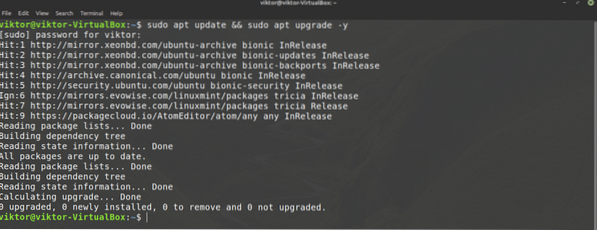
Miután a feladat befejeződött, mondja el az APT-nek, hogy telepítse a GIMP-t.
$ sudo apt install gimp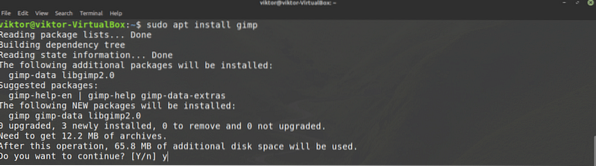
Telepítse a GIMP-t a snap segítségével
A Snap egy univerzális Linux csomagrendszer. A snap csomag minden Linux disztribúción működik, mindaddig, amíg a gyors csomagkezelő támogatott. Ez csökkenti a fejlesztők és a felhasználók problémáit.
Először is szükségünk van egy csattanóra, a snap csomagkezelőre. Ha már frappánsan telepítve van, akkor egyszerűen hagyja ki ezeket a lépéseket, és közvetlenül a GIMP beépített telepítése felé halad. Ellenkező esetben kövesse az útmutatót.
A gyors telepítéséhez futtassa a következő parancsot.
$ sudo apt update && sudo apt install snapd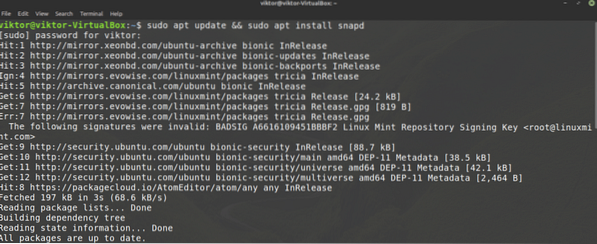
Most mondja el, hogy telepítse a bepattintó magot. Igen, a snap maga is egy snap csomag. Futtassa a következő parancsot.
$ sudo snap install mag
Itt már telepítve van a snap core, így ez az üzenet felbukkan.
Indítsa újra a snap szolgáltatást a változtatások végrehajtásához.
$ sudo systemctl indítsa újra a snapd fájlt
Most, a csattanó kész megragadni a GIMP-t. A GIMP elérhető a Snapcraft áruházból. Mondd meg a gyorsnak, hogy telepítse a GIMP-t.
$ sudo snap install gimp
Telepítse a GIMP-t a flatpak segítségével
A Flatpak egy másik típusú univerzális Linux-csomag, hasonló a snap-hoz. A flatpak csomag bármely Linux disztribúcióra telepíthető, amennyiben a flatpak csomagkezelő támogatott. E cikk megírásáig a Flatpak-ot 22 disztró támogatja.
A snap-hoz hasonlóan először a flatpak csomagkezelőre van szükségünk. A Linux Mint esetében a flatpak előre telepítve van, nincs szükség telepítésre. Hacsak nem távolította el a flatpak-ot bármikor, ugorjon közvetlenül a GIMP flatpak-telepítésre. Ellenkező esetben kövesse.
Futtassa a flatpak telepítésének parancsát.
$ sudo apt update && sudo apt install flatpak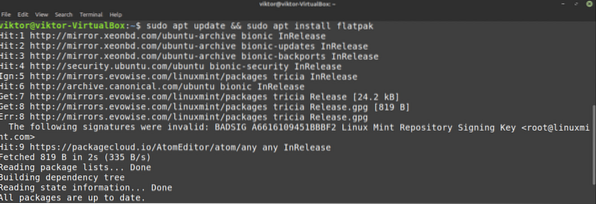
Adja hozzá a Flathub adattárat. A Flathub a Flatpak hivatalos csomagkiszolgálójának írható le.
$ flatpak remote-add --if-not-exist flathub https: // flathub.org / repo / flathub.flatpakrepo
Végül telepítse a GIMP flatpakot. Nézze meg a GIMP-t a Flathubon.
$ sudo flatpak telepítse a flathub org-ot.zsinór.ZSINÓR
A GIMP használata
Miután a telepítés befejeződött, készen állunk a GIMP használatára. Indítsa el a GIMP-t a menüből.
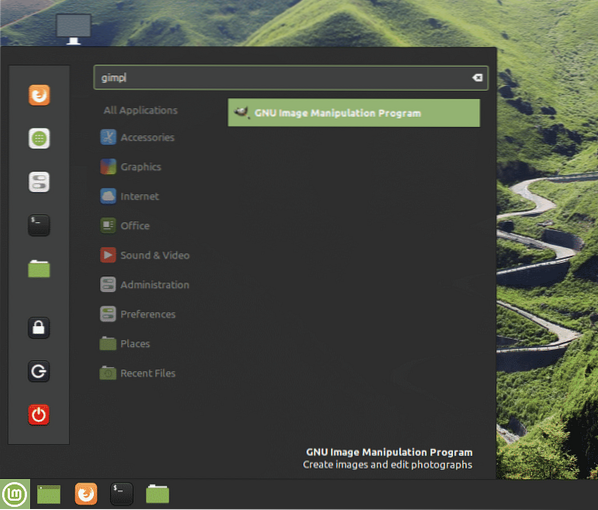
Itt betöltöttem egy képet a személyes háttérképgyűjteményemből. A GIMP rengeteg eszközt és funkciót kínál. Játsszon nyugodtan.
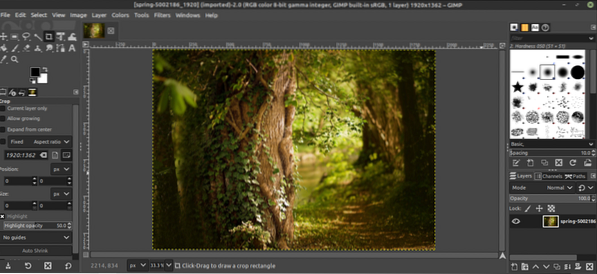
Most a GIMP nem olyan egyszerű, hogy az ember általában mindent saját maga tudjon elsajátítani. Rengeteg útmutató és oktatóanyag érhető el az egész interneten a GIMP-n. A YouTube jó hely a keresés megkezdésére.
Végső gondolatok
A GIMP nem az egyetlen fotószerkesztő. Természetesen ez az egyik legjobb odakinn. Van azonban rengeteg más fotószerkesztő, amelyeket érdekesnek találhat. Nincs egy mindenki számára megfelelő eszköz, így minél többet tapasztal, annál jobb. Nézze meg a Linux 5 legjobb képszerkesztőjét.
Élvezd!
 Phenquestions
Phenquestions


